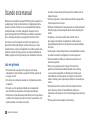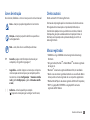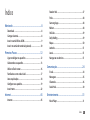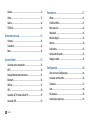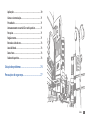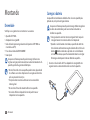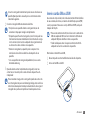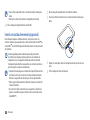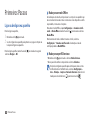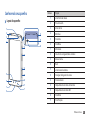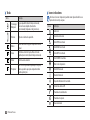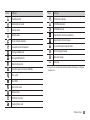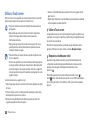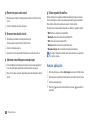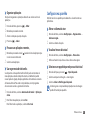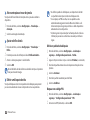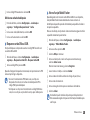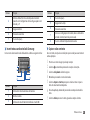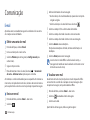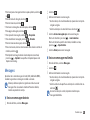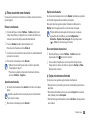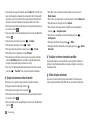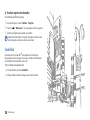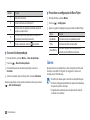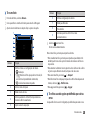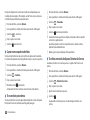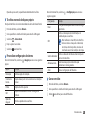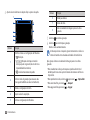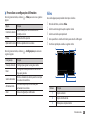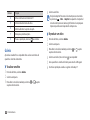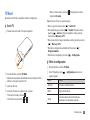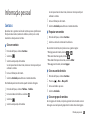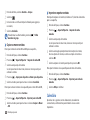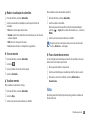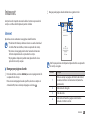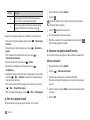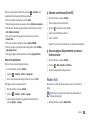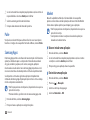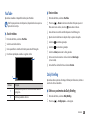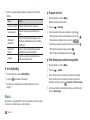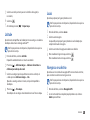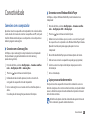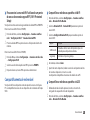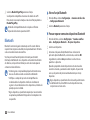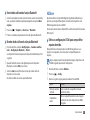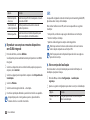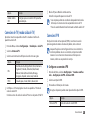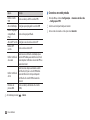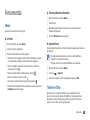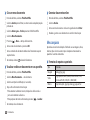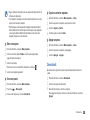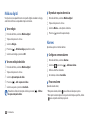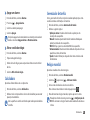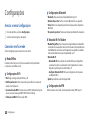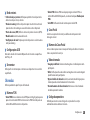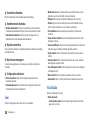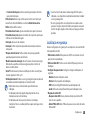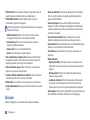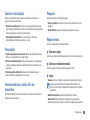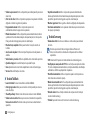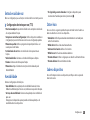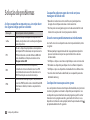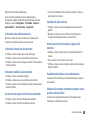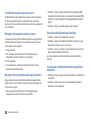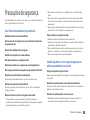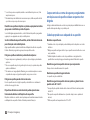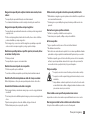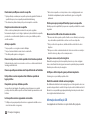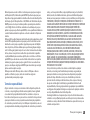Samsung GT-P1000L Manual do usuário
- Categoria
- Celulares
- Tipo
- Manual do usuário

GT-P1000L
Manual do usuário

Usando este manual
2
Consulte o site www.samsung.com.br para vericar a última versão do
manual do usuário.
• As funções disponíveis e serviços adicionais podem variar por aparelho,
software ou provedor de serviços.
• O formato e distribuição deste manual é baseado no sistema operacional
Android Google e pode variar dependendo do sistema de operação do
usuário.
• As aplicações e suas funções podem variar de acordo com seu
país, região ou especicações do equipamento. A Samsung não se
responsabiliza por problemas de desempenho causados pela utilização
de terceiros.
• A Samsung não é responsável por danos ou incompatibilidades causados
por edição do usuário das congurações no sistema operacional.
• Você pode atualizar o software de seu dispositivo acessando o site
www.samsung.com.br
• Fontes de som, papéis de parede e imagens fornecidos neste
aparelho são licenciados para utilização limitada entre a Samsung
e seus respectivos proprietários. A utilização destes materiais para
comercialização ou outros propósitos são infrações à lei dos direitos
autorais. A Samsung não é responsável por infrações à lei causadas pelo
usuário
• Este produto inclui certos sotwares de fonte livre/aberta. Os termos
exatos das licenças, termos de responsabilidade, declarações e
comunicados estão disponíveis no site da Samsungopensource.samsung.
com.
• Por favor guarde este manual para consultas futuras.
Usando este manual
Parabéns por ter adquirido o Samsung P1000. Este poderoso aparelho "vai
a qualquer lugar", coloca o melhor da internet e computação portátil na
ponta de seus dedos de forma leve e possui uma plataforma altamente
versátil perfeita para seu estilo de vida agitado. Criada pelo sistema
operacional Google Android, o P1000 dá acesso a milhares de aplicações
úteis e divertidas para enriquecer sua experiência de internet móvel.
Com um acesso sem o integrado e um touch screen apurado, você
pode manter contato com aplicações versáteis de mensagens e vídeo
chamada; ler livros e jornais; estar atualizado com as últimas notícias, locais,
esportivas e previsão do tempo; gerenciar seus arquivos multimídia e de
trabalho; pesquisar na internet por mapas, locais de trabalho e muito mais.
Leia-me primeiro
• Por favor leia todas as precauções de segurança e este manual
cuidadosamente antes de utilizar seu aparelho de forma a garantir um
uso seguro e correto.
• As descrições neste manual são baseadas nas congurações padrão de
seu aparelho.
• As imagens e as telas capturadas utilizadas neste manual podem
apresentar diferenças na aparência em relação ao produto atual.
• O conteúdo neste manual pode apresentar diferenças entre o produto ou
o software fornecido pelos provedores de serviços ou operadoras, e está
sujeito a mudanças sem nenhum aviso prévio.

Usando este manual
3
Direitos autorais
Direitos autorais © 2011 Samsung Electronics.
Este manual está protegido pelas leis internacionais dos direitos autorais.
Parte alguma deste manual pode ser reproduzido, distribuído, ou
transmitido em qualquer meio seja eletrônico ou mecânico, incluindo
fotocopiadora, gravação ou armazenamento em qualquer sistema de
informação ou recuperação sem a prévia autorização por escrito da
Samsung Electronics.
Marcas registradas
• SAMSUNG e o logo SAMSUNG são marcas registradas da Samsung
Electronics.
• Os logos Android, YouTube
™
e Android Market
™
são marcas registradas
da Google, Inc.
• Bluetooth
®
é uma marca registrada de Bluetooth SIG, Inc. worldwide.
• Oracle e Java são marcas registradas da Oracle e ou seus aliados. Outros
nomes podem ser marcas registradas de seus respectivos proprietários.
• Windows Media Player é uma marca registrada de Microsoft Corporation
.
• Wi-Fi
®
, o logotipo Wi-Fi CERTIFIED e o logotipo Wi-Fi são marcas
registradas da Wi-Fi Alliance.
Ícones de instrução
Antes de iniciar, familiarize-se com os ícones que você verá neste manual:
Aviso—situações que podem prejudicar você ou terceiros
Atenção—situações que podem danicar seu aparelho ou
outro equipamento
Nota —notas, dicas de uso ou informações adicionais
►
Consulte—páginas com informações relacionadas; por
exemplo: ► p.12 (signica “veja página 2”)
→
Seguido de—a ordem de opções ou menus que você precisa
selecionar para executar um passo; por exemplo: A partir do
menu Iniciar selecione Congurações
→
Conexões sem o e
rede (signica Congurações, seguido de Conexões sem o
e rede).
[ ] Colchetes—teclas do aparelho; por exemplo:
[ ] (representa a tecla para Ligar ou desligar /Sair do menu)

Usando este manual
4
• DivX
®
, DivX Certied
®
, logotipos e marcas
registradas associadas da DivX, Inc. e utilizadas
sob licença.
• Todas as outras marcas registradas e direitos
autorais são de propriedade de seus respectivos
proprietários.
SOBRE VÍDEO DIVX
DivX
®
é um formato de vídeo digital criado pela DivX, Inc. Este é um
aparelho original DivX Certied
®
que reproduz vídeo DivX. Visite o site
www.divx.com para obter mais informações e ferramentas para converter
seus arquivos para DivX vídeo.
DivX Certied
®
reproduz vídeo DivX
®
até HD 720p, incluindo conteúdo
premium. Pode reproduzir vídeo DivX
®
até HD 1080p
SOBRE O DIVX VIDEO-ON-DEMAND
Este aparelho da DivX
®
Certied deve ser registrado para poder reproduzir
o conteúdo da DivX Vídeo-on-Demand (VOD). Para gerar o código de
registro, vá até sessão DivX VOD no menu de congurações do aparelho.
Vá para vod.divx.com para mais informações sobre como completar seu
registro.

Índice
5
Readers Hub .................................................................................47
Pulse................................................................................................48
Samsung Apps .............................................................................48
Market ............................................................................................48
YouTube .........................................................................................49
Daily Brieng ................................................................................49
Mapas .............................................................................................50
Latitude .......................................................................................... 51
Locais .............................................................................................. 51
Navegar ao seu destino..............................................................51
Comunicação ................................................................. 24
E-mail .............................................................................................. 24
Mensagens .................................................................................... 25
Chamadas ......................................................................................26
Social Hub......................................................................................30
Entretenimento .............................................................31
Music Player ..................................................................................31
Montando ........................................................................8
Desembale ...................................................................................... 8
Carregar a bateria .......................................................................... 8
Inserir o cartão SIM ou USIM ....................................................... 9
Inserir um cartão de memória (opcional) .............................. 10
Primeiros Passos ...........................................................12
Ligar ou desligar seu aparelho ................................................. 12
Conhecendo seu aparelho ........................................................13
Utilizar o Touch screen ...............................................................16
Familiarize-se com a tela inicial ................................................17
Acessar aplicações .......................................................................18
Congurar seu aparelho ............................................................19
Inserir texto ................................................................................... 22
Internet ........................................................................... 45
Internet ..........................................................................................45
Índice

Índice
6
Ferramentas ...................................................................61
eBook ..............................................................................................61
ThinkFree Oce ...........................................................................61
Meus arquivos ..............................................................................62
Downloads ....................................................................................63
Moldura digital .............................................................................64
Alarmes ..........................................................................................64
Calculadora ...................................................................................65
Gerenciador de tarefas ...............................................................65
Relógio mundial...........................................................................65
Congurações ...............................................................66
Acessar o menu Congurações ................................................ 66
Conexões sem o e rede ............................................................66
Chamadas ......................................................................................67
Som ................................................................................................. 68
Visualização ..................................................................................68
Localização e segurança ............................................................69
Câmera ...........................................................................................32
Vídeo ...............................................................................................37
Galeria ............................................................................................38
TV Móvel ........................................................................................ 39
Informação pessoal ...................................................... 41
Contatos .........................................................................................41
Calendário .....................................................................................42
Notas ...............................................................................................43
Conectividade ...............................................................53
Conexões com o computador ..................................................53
Wi-Fi ................................................................................................54
Compartilhamento de rede móvel ..........................................55
Bluetooth .......................................................................................56
AllShare .......................................................................................... 57
GPS .................................................................................................. 58
Conexões de TV (modo saída de TV) ......................................59
Conexões VPN ..............................................................................59

Índice
7
Aplicações .....................................................................................70
Contas e sincronização ...............................................................71
Privacidade ...................................................................................71
Armazenamento no cartão SD e no dispositivo ..................71
Pesquisar .......................................................................................71
Região e texto ...............................................................................71
Entrada e saída de voz ................................................................73
Acessibilidade ..............................................................................73
Data e hora .................................................................................... 73
Sobre o dispositivo......................................................................73
Solução de problemas .................................................74
Precauções de segurança ............................................77

Montando
8
Carregar a bateria
Seu aparelho tem uma bateria embutida. Antes de usar o aparelho pela
primeira vez, você precisa carregar a bateria.
Use apenas softwares aprovados pela Samsung. Utilizar carregadores
ou cabos não autorizados, pode causar estouro na bateria ou
danicar seu aparelho.
• Carregue a bateria somente com um carregador. Você não pode
carregar a bateria com o cabo de dados do computador.
• Quando o nível de bateria estiver baixo, o aparelho irá emitir um
tom de alerta e exibir uma mensagem de bateria fraca. O ícone de
bateria também estará vazio e piscando. Se o nível de bateria
se tornar muito baixo, o aparelho irá automaticamente se desligar.
Recarregue a bateria para continuar utilizando o aparelho.
1
Conecte o cabo de dados do PC ao adaptador de energia USB e em
seguida conecte a outra extremidade no conector do aparelho.
Montando
Desembale
Verique se os seguintes itens encontram-se na sua caixa:
• Aparelho GT-P1000L
• Adaptador de energia USB
• Cabo de dados (para carregar a bateria do dispositivo GT-P1000L ou
conectá-lo a um PC)
• Fone de ouvido modelo EHS60ANNWE
• Guia rápido
Use apenas softwares aprovados pela Samsung. Softwares não
originais ou ilegais podem causar danos ou mau funcionamento do
aparelho, perdendo a garantia de fabricação.
• Os itens fornecidos com seu aparelho podem variar, dependendo
do software e acessórios disponíveis em sua região ou oferecidos
pelo seu provedor de serviços.
• Você pode obter acessórios adicionais com seu revendedor
Samsung local.
• Os acessórios fornecidos atuam melhor em seu aparelho.
• Acessórios diferentes daqueles fornecidos podem não ser
compatíveis com seu aparelho.

Montando
9
Inserir o cartão SIM ou USIM
Ao assinar um serviço celular, você receberá um cartão SIM com detalhes
de sua assinatura, tais como, seu número de identicação pessoal (PIN)
e serviços opcionais. Para usar os serviços UMTS ou HSDPA, você pode
comprar um Chip 3G.
• Para usar um cartão micro-SIM, você deve inserir o cartão micro-
SIM num adaptador SIM. Inserir um cartão micro-SIM sem um
adaptador SIM pode danicar o cartão ou o aparelho.
• Tenha cuidado para evitar de separar o cartão micro-SIM do
adaptador ao inserí-lo ou removê-lo do aparelho.
Para instalar o cartão SIM ou o USIM,
1
Abra a tampa do conector multifuncional ao lado do dispositivo.
2
Insira o cartão SIM ou o USIM.
Conectar o carregador incorretamente pode causar sérios danos ao
aparelho. Quaisquer danos causados por uso incorreto não terão
cobertura da garantia.
2
Conecte o carregador USB em uma tomada elétrica.
• Você pode usar o aparelho durante o carregamento, mas irá
aumentar o tempo para carregá-la completamente.
• Enquanto o aparelho estiver carregando, o touch screen pode não
funcionar devido a uma instabilidade no fornecimento de energia.
Se isto acontecer, desconecte o adaptador de energia da tomada
ou desconecte o cabo de dados de seu aparelho.
• Durante o carregamento, o aparelho pode se aquecer. Isto é
normal e não deve afetar a vida útil ou desempenho de seu
aparelho.
• Se o seu aparelho não carregar adequadamente, leve-o a uma
Autorizada Samsung.
3
Quando a bateria estiver completamente carregada (o ícone não
estiver mais se movendo), retire o cabo de dados do aparelho e do
computador.
Para economizar energia, retire o carregador quando não estiver em
uso. O carregador não possui um botão liga/desliga, então você deve
retirá-lo da tomada para interromper o abastecimento de energia. O
carregador deve permanecer próximo a tomada quando em uso.

Montando
10
1
Abra a tampa do compartimento do cartão de memória.
2
Insira um cartão de memória com os contatos dourados virados para
baixo.
3
Empurre o cartão para dentro do compartimento até que ele trave no
local.
4
Feche o tampa do cartão de memória.
• Insira o chip no aparelho com os contatos dourados virados para
baixo.
• Não insira o cartão de memória no compartimento do chip.
3
Feche a tampa do compartimento do cartão SIM.
Inserir um cartão de memória (opcional)
Para armazenar arquivos de mídia adicionais, você precisa inserir um
cartão de memória. Seu aparelho aceita cartões de memória microSD
™
ou
microSDHC
™
om até 32 GB (dependendo do fabricante e do tipo do cartão
de memória).
A Samsung utiliza padrões industriais aprovados para cartões
de memória, mas algumas marcas podem não ser inteiramente
compatíveis com o seu aparelho. Utilizar um cartão de memória
incompatível pode danicar seu aparelho ou o cartão de memória e
pode corromper os arquivos armazenados.
• Seu aparelho suporta apenas estrutura de arquivo FAT para cartões
de memória. Ao inserir um cartão com uma estrutura de arquivo
diferente, seu aparelho irá solicitar que o cartão seja formatado.
• Excluir e gravar frequentemente diminuirá o tempo de vida útil do
cartão de memória.
• Ao inserir um cartão de memória em seu aparelho, o diretório do
arquivo será exibido na pasta /sdcard/sd sobre a memória interna
(moviNAND™).
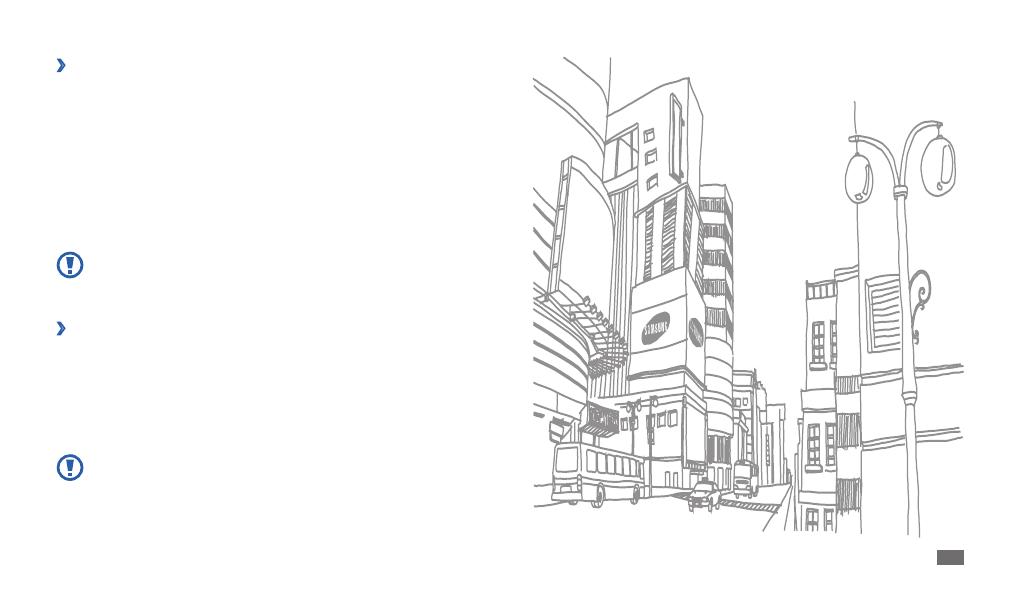
Montando
11
›
Remover o cartão de memória.
Antes de remover um cartão de memória, desabilite-o para removê-lo com
segurança.
1
No modo de Menu, selecione Congurações
→
Armazenamento no
cartão SD e no dispositivo
→
Remover o cartão SD
→
OK.
2
Abra a tampa do cartão de memória.
3
Empurre o cartão de memória gentilmente até ele se desconectar do
aparelho.
4
Puxe o cartão de memória para fora do compartimento.
Não remova um cartão de memória enquanto o aparelho transfere
ou acessa informações, uma vez que isso poderia resultar em perda
de dados e/ou danos ao cartão ou ao aparelho.
›
Formatar o cartão de memória.
Formatar o cartão de memória em um computador pode causar
incompatibilidade com seu aparelho. Formate o cartão de memória apenas
no aparelho.
No modo de Menu, selecione Congurações
→
Armazenamento no
cartão SD e no dispositivo
→
Remover o cartão SD
→OK→
Formatar
cartão SD
→
Formatar cartão SD
→
Apagar tudo.
Antes de formatar o cartão de memória, não se esqueça de
fazer uma cópia de segurança de todos os dados importantes
armazenados em seu aparelho. A garantia do fabricante não cobre
perda de dados em virtude de ações de usuários.

Primeiros Passos
12
›
Mudar para o modo Oine
Ao mudar para este modo, você pode usar os serviços de seu aparelho que
não necessitam de conexão com a rede em áreas onde dispositivos sem o
são proibidos, como aviões e hospitais.
Para ativar o modo Oine, vá para Congurações
→
Conexões sem o
e rede
→
Modo oine ou mantenha a tecla [ ] pressionada e selecione
Modo oine.
Para desativar este modo e utilizar conexões sem os, selecione
Congurações
→
Conexões sem o e rede e desmarque a caixa de
vericação próximo a Modo Oine.
›
Mudar para o perl Silencioso
• Mantenha a tecla [ ] pressionada e selecione Modo silencioso.
• Abra o painel de atalhos no topo da tela e selecione Silencioso.
Você pode congurar o aparelho para alertá-lo para vários eventos
no Modo silencioso. No Modo menu, selecione Congurações
→
Som
→
Vibração
→
Sempre ou No modo Silencioso. Quando você
muda para o modo Silencioso, aparecerá ao invés de .
Primeiros Passos
Ligar ou desligar seu aparelho
Para desligar seu aparelho,
1
Mantenha a tecla [ ] pressionada.
2
Se estiver ligando seu aparelho pela primeira vez, siga as instruções na
tela para congurar seu aparelho.
Para desligar o aparelho, mantenha a tecla [ ] pressionada em seguida
selecione Desligar
→
OK.

Primeiros Passos
13
Número Função
1
Lente frontal da câmera
2
Fone de ouvido
3
Sensor de luz
4
Microfone
5
Tecla Início
6
Tecla Menu
7
Alto-falante
8
Conector do carregador/cabo de dados
9
Antena interna
10
Flash
11
Lente traseira da câmera
12
Tecla ligar/desligar/sair do menu
13
Tecla de volume
14
Compartimento do cartão de memória
15
Compartimento do cartão SIM
16
Tecla Voltar
17
Tecla Pesquisa
Conhecendo seu aparelho
›
Layout do aparelho
12
13
14
15
16
17
6
1
2
5
8
7
7
4
3
10
9
11

Primeiros Passos
14
›
Ícones indicadores
Os ícones do visor disponíveis podem variar dependendo de seu
provedor de serviços ou país.
Ícones Denição
Sem sinal
Intensidade do sinal
Rede GPRS conectada
Rede EDGE conectada
Rede UMTS conectada
Rede HSDPA conectada
Abrir redes disponíveis
Rede Wi-Fi ativada
Bluetooth ativado
Dispositivo Bluetooth conectado
Recebendo dados GPS
Chamada em andamento
Chamada em espera
Viva-voz ativado
›
Teclas
Tecla Função
Tecla Ligar /
Bloquear
Liga o aparelho (mantenha pressionada);
acessa menus rápidos (mantenha
pressionada); bloqueia a tela (pressione).
Volume Ajusta o volume do aparelho
Menu
Abre uma lista de opções disponíveis na tela
atual
Início
Retorrna a tela de Espera, Abre a lista das
aplicações recentes (mantenha pressionada).
Voltar Retorna a tela anterior
Pesquisar
Na Tela de espera abre a aplicação Pesquisa;
abre a janela de pesquisa enquanto utiliza
outras aplicações.

Primeiros Passos
15
Ícones Denição
Perl Silencioso ativado
Perl Vibração ativado
Perl Oine ativado
Reprodução de música em andamento
Reprodução de música em pausa
Erro ocorrido ou precaução solicitada
Nível de energia da bateria
Impossível carregar
10h00
Hora atual
1. Se você usar um carregador que não for aprovado pela Samsung, este indicador
não aparecerá.
Ícones Denição
Chamada perdida
Sincronizado com a web
Enviando dados
Baixando dados
Desvio de chamada ativado
Conectado com um computador
Ancoragem USB ativada
Ancoragem Wi-Fi ativada
Nenhum chip inserido
Novas mensagens de texto ou multimídia
Novo e-mail
Novo GMail
Novo correio de voz
Alarme ativado
Noticação de evento
Roaming (fora de área)

Primeiros Passos
16
• Arrastar e soltar: Mantenha pressionado um item e em seguida arraste
para movê-lo
• Duplo toque: Toque duas vezes rapidamente para aumentar ou diminuir
o zoom enquanto visualiza uma foto.
›
Utilizar o Touch screen
Seu aparelho possui um sensor de movimento integrado que detecta sua
orientação. Se você girar o aparelho, a interface irá girar automaticamente
de acordo com a orientação.
Para denir a tela para manter a orientação ao girar dispositivo, abra o
painel de noticações no topo da tela e selecione Bloqueio rotação.
›
Bloquear ou desbloquear a tela
Quando você não utiliza o dispositivo por um determinado período,
o dispositivo desativa e bloqueia automaticamente a tela prevenindo
operações não desejadas. Para bloquear manualmente a tela,
pressione [ ].
Para desbloquear, ative a tela e mantenha pressionado o ícone [ ], e
deslize para a direita até alcançar o ponto. Se você denir um bloqueio
de tela, você precisará inserir seu PIN ou senha ou desenhar um padrão.
►p. 20
Utilizar o Touch screen
No Touch screen do seu aparelho, você pode selecionar itens ou executar
funções. Aprenda ações básicas para usar o Touch screen.
• Para evitar arranhões na tela, não utilize ferramentas aadas ou
pontiagudas.
• Não permita que a tela entre contato com outros dispositivos
elétricos. Descargas eletroestáticas podem causar mau
funcionamento da tela .
• Não permita que a tela entre contato com a água. A tela de seu
aparelho pode ter um mau funcionamento quando exposta a
condições úmidas ou à água.
• Para um melhor uso da tela, remova a proteção de plástico antes
de usar o aparelho.
• A tela de seu aparelho possui uma camada que detecta pequenas
descargas elétricas emitidas pelo corpo humano. Para um melhor
uso da tela, toque-a com a ponta do dedo. A tela de seu aparelho
não irá responder ao toque de ferramentas pontiagudas tais como
agulha ou caneta.
Controle sua tela com as seguintes ações:
• Toque: Toque uma vez para selecionar ou iniciar uma aplicação ou opção
do menu.
• Percorrer: Toque e arraste seu dedo para cima, para baixo, esquerda ou
direita para mover para os itens da lista.
• Manter pressionado: Mantenha um item pressionado por mais de 2
segundos para abrir uma lista de opções.

Primeiros Passos
17
Número Função
3
Inicia as aplicações com atalhos
4
Inicia a internet
5
Acessa o modo de Menu
6
Selecione um ponto no topo da tela para mover
diretamente ao painel correspondente
7
Inicia a aplicação de e-mail
›
Adicionar itens na tela inicial
Você pode personalizar sua tela inicial adicionando atalhos para aplicações
ou itens em aplicações, widgets ou pastas.
Para adicionar itens na tela inicial,
1
No modo de Espera, pressione [ ]
→
Adicionar.
2
Selecione uma categoria de item:
• Widgets: Adiciona widgets. Widgets são pequenas aplicações que
fornecem funções convenientes e informações na sua tela inicial.
• Atalhos: Adiciona atalhos para itens, tais como aplicações, favoritos,
contatos.
• Pastas: Cria uma nova pasta ou adiciona pastas para seus contatos.
• Papéis de parede: Dene uma imagem de fundo.
3
Selecione um item para adicionar a tela inicial.
Familiarize-se com a tela inicial
Quando o aparelho estiver no modo de Espera, você irá visualizar a tela de
Espera. A partir da tela de Espera, você poderá visualizar o status de seu
dispositivo e acessar o Modo menu. Percorra para a esquerda ou direita
entre um dos painéis da tela de Espera.
As opções disponíveis podem variar dependendo de seu provedor
de serviços ou país.
Número Função
1
Exibe os ícones indicadores e o status atual de seu
aparelho
2
Pesquise a internet com o widget Pesquisa Google.
1
4
2
3
5
6
7

Primeiros Passos
18
›
Utilizar o painel de atalhos
Na tela de Espera ou enquanto utilizar uma aplicação, toque na área de
ícones indicadores e arraste-os para baixo para abrir o painel de atalhos.
Para ocultar a lista, arraste para baixo a parte de cima da lista.
Você pode ver o status atual do dispositivo e utilizar as seguintes opções:
• Wi-Fi : Ativa ou desativa a conexão Wi-Fi.
• Bluetooth: Ativa ou desativa a função Bluetooth.
• GPS : Ativa ou desativa a função GPS.
• Silencioso: Ativa ou desativa o perl silencionso.
• Bloqueio rotação: Ativa ou desativa o bloqueio da rotação.
As opções disponíveis podem variar dependendo de seu provedor
de serviços ou país.
Acessar aplicações
1
No modo de Espera, selecione Aplicações para acessar o Modo menu.
2
Percorra para a esquerda ou direita para acessar outras telas de menu.
3
Selecione uma aplicação
4
Pressione [ ] para voltar a tela anterior; pressione [ ] para voltar a
tela inicial.
›
Mover itens para a tela inicial
1
Mantenha pressionado um item para movê-lo até o item car na cor
cinza.
2
Arraste o item para a posição desejada.
›
Remover itens da tela inicial
1
Mantenha pressionado um item para removê-lo.
A lixeira aparece na parte inferior da tela inicial.
2
Arraste o item para a lixeira.
3
Quando o item e a aba de lixeira carem na cor vermelha, solte-os.
›
Adicionar um atalho para uma aplicação
1
No modo Menu, mantenha pressionado o ícone de uma aplicação. O
ícone de atalho para a aplicação é adicionado à tela de espera.
2
Mova o ícone para a posição desejada ou para um outro painel da tela
inicial.

Primeiros Passos
19
Congurar seu aparelho
Desfrute mais de seu aparelho personalizando-o de acordo com suas
preferências.
›
Alterar o idioma do visor
1
No modo de Menu, selecione Congurações
→
Região e texto
→
Selecionar região.
2
Selecione o idioma desejado.
›
Visualizar hora e data atual
1
No modo de Menu, selecione Congurações
→
Data e hora.
2
Dena seu horário local, a hora e a data e altere outras opções.
›
Selecionar um papel de parede para a tela inicial
1
No modo de Espera, pressione [ ]
→
Papel de parede.
2
Selecione uma pasta de imagem
→
uma imagem.
3
Selecione Salvar ou Denir papel de parede.
A Samsung não se responsabiliza por qualquer uso das imagens
padrão fornecidas pelo aparelho.
›
Organizar aplicações
Você pode reorganizar as aplicações alterando suas ordens na lista de
aplicações.
1
No modo de Menu, pressione [ ]
→
Editar.
2
Mantenha pressionado um item.
3
Arraste o item para a posição desejada .
4
Pressione [ ]
→
Salvar.
›
Para acessar aplicações recentes,
1
Mantenha pressionada a tecla [ ] para abrir a lista de aplicações que
você acessou recentemente.
2
Selecione uma aplicação
›
Usar o gerenciador de tarefas
Seu dispositivo é um aparelho multi-tarefa. Ele pode executar mais de
uma aplicação ao mesmo tempo No entanto, as multitarefas podem
causar quedas de ligação, bloqueio, problemas de memória ou consumo
de bateria adicional. Para evitar estes problemas, encerre programas
desnecessários usando o gerenciador de tarefas.
1
No modo de Menu, selecione Gerenciador de tarefas
→
Aplicações
ativas.
2
Para fechar uma aplicação, selecione Enc.
Para fechar todas as aplicações, selecione Enc. tudo.

Primeiros Passos
20
• Ao denir o padrão de desbloqueio, seu dispositivo irá solicitar
esse padrão toda vez que você ativar ou bloquear a tela.
• Caso esqueça seu PIN ou senha, leve seu aparelho a uma
autorizada Samsung para restaurá-lo. Mas antes lembre-se de
efetuar uma cópia de segurança de todos os dados importantes
armazenados em seu dispositivo.
• A Samsung não é responsável por nenhuma perda de senhas ou
informações pessoais ou outros danos causados por softwares
ilegais.
Denir um padrão de desbloqueio
1
No modo de Menu, selecione Congurações
→
Localização e
segurança
→
Congurar bloqueio da tela
→
Padrão.
2
Siga as instruções na tela e os tipos e selecione Próximo (se necessário).
3
Desenhe um padrão arrastando seu dedo para conectar pelo menos
4 pontos.
4
Selecione Continuar.
5
Desenhe o padrão novamente para conrmar.
6
Selecione Conrmar.
Bloquear com o código PIN
1
No modo de Menu, selecione Congurações
→
Localização e
segurança
→
Congurar bloqueio da tela
→
PIN.
2
Insira um novo PIN (númerico) e selecione OK.
›
Ativar animação ao trocar de janelas
Você pode denir um efeito de transição entre as janelas ao utilizar o
dispositivo.
1
No modo de Menu, selecione Congurações
→
Visualização
→
Animação.
2
Selecione uma opção de animação.
›
Ajustar o brilho da tela
1
No modo de Menu, selecione Congurações
→
Visualização
→
Brilho.
2
Desmarque a caixa de vericação ao lado de Brilho automático.
3
Arraste o seletor para ajustar o nível do brilho.
4
Selecione OK.
O nível do brilho da tela irá afetar a velocidade com que o dispositivo
leva para consumir energia.
›
Denir um bloqueio de tela
Você pode bloquear a tela com um padrão de desbloqueio para prevenir
pessoas não autorizadas de usar seu dispositivo sem a sua permissão.
A página está carregando...
A página está carregando...
A página está carregando...
A página está carregando...
A página está carregando...
A página está carregando...
A página está carregando...
A página está carregando...
A página está carregando...
A página está carregando...
A página está carregando...
A página está carregando...
A página está carregando...
A página está carregando...
A página está carregando...
A página está carregando...
A página está carregando...
A página está carregando...
A página está carregando...
A página está carregando...
A página está carregando...
A página está carregando...
A página está carregando...
A página está carregando...
A página está carregando...
A página está carregando...
A página está carregando...
A página está carregando...
A página está carregando...
A página está carregando...
A página está carregando...
A página está carregando...
A página está carregando...
A página está carregando...
A página está carregando...
A página está carregando...
A página está carregando...
A página está carregando...
A página está carregando...
A página está carregando...
A página está carregando...
A página está carregando...
A página está carregando...
A página está carregando...
A página está carregando...
A página está carregando...
A página está carregando...
A página está carregando...
A página está carregando...
A página está carregando...
A página está carregando...
A página está carregando...
A página está carregando...
A página está carregando...
A página está carregando...
A página está carregando...
A página está carregando...
A página está carregando...
A página está carregando...
A página está carregando...
A página está carregando...
A página está carregando...
-
 1
1
-
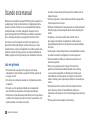 2
2
-
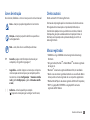 3
3
-
 4
4
-
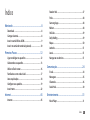 5
5
-
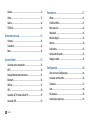 6
6
-
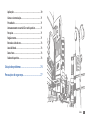 7
7
-
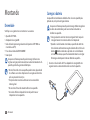 8
8
-
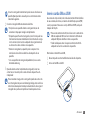 9
9
-
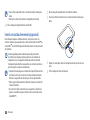 10
10
-
 11
11
-
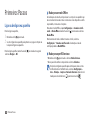 12
12
-
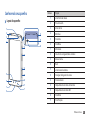 13
13
-
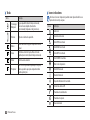 14
14
-
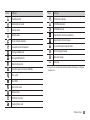 15
15
-
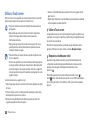 16
16
-
 17
17
-
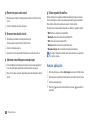 18
18
-
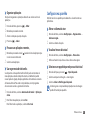 19
19
-
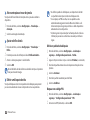 20
20
-
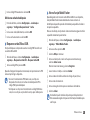 21
21
-
 22
22
-
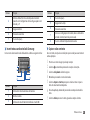 23
23
-
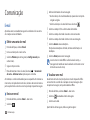 24
24
-
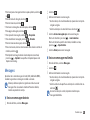 25
25
-
 26
26
-
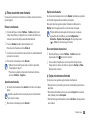 27
27
-
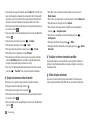 28
28
-
 29
29
-
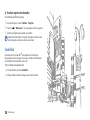 30
30
-
 31
31
-
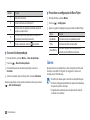 32
32
-
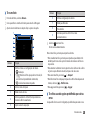 33
33
-
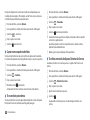 34
34
-
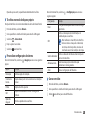 35
35
-
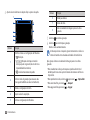 36
36
-
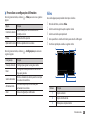 37
37
-
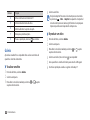 38
38
-
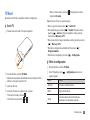 39
39
-
 40
40
-
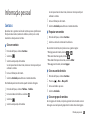 41
41
-
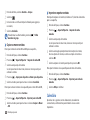 42
42
-
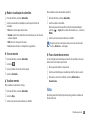 43
43
-
 44
44
-
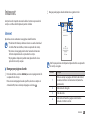 45
45
-
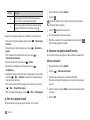 46
46
-
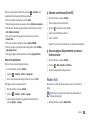 47
47
-
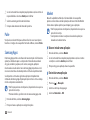 48
48
-
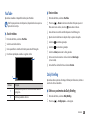 49
49
-
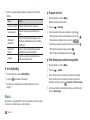 50
50
-
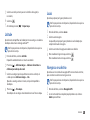 51
51
-
 52
52
-
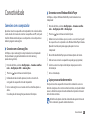 53
53
-
 54
54
-
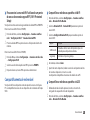 55
55
-
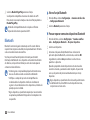 56
56
-
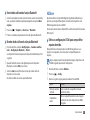 57
57
-
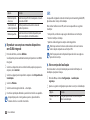 58
58
-
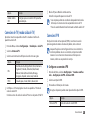 59
59
-
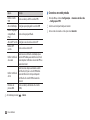 60
60
-
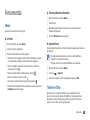 61
61
-
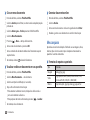 62
62
-
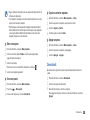 63
63
-
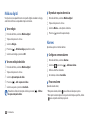 64
64
-
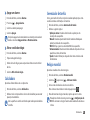 65
65
-
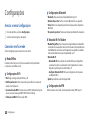 66
66
-
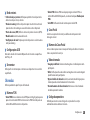 67
67
-
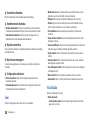 68
68
-
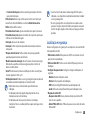 69
69
-
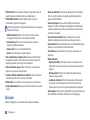 70
70
-
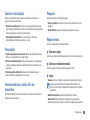 71
71
-
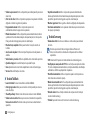 72
72
-
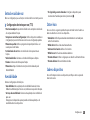 73
73
-
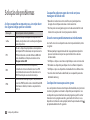 74
74
-
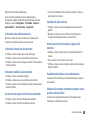 75
75
-
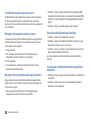 76
76
-
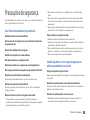 77
77
-
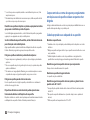 78
78
-
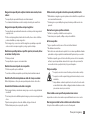 79
79
-
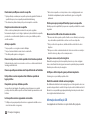 80
80
-
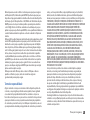 81
81
-
 82
82
Samsung GT-P1000L Manual do usuário
- Categoria
- Celulares
- Tipo
- Manual do usuário
Artigos relacionados
-
Samsung GT-P1000L Manual do usuário
-
Samsung GT-P1000L Manual do usuário
-
Samsung GT-I8530 Manual do usuário
-
Samsung GT-I9305T Manual do usuário
-
Samsung GT-I9000B Manual do usuário
-
Samsung GT-I9070 Manual do usuário
-
Samsung GT-I8150B Manual do usuário
-
Samsung GT-I8530 Manual do usuário
-
Samsung GT-I8160L Manual do usuário
-
Samsung GT-P6200L Manual do usuário